本記事ではNTTドコモのSIMロック解除について解説します。特にYahoo知恵袋で、よく質問されている以下のような事柄について詳しくご紹介しています。是非参考にしてください。
- SIMロック解除状況の確認方法は?
- どこでSIMロック解除ができるか?
- 解約後でも手続きできるか?
- SIMロック解除の解除コードって何?
※記事内で表記されている料金・価格は税込です。
※2025年10月4日時点の情報です。最新の情報や詳細は公式のサイト、ページのご確認をお願いいたします。
筆者プロフィール
吉田裕紀
東京都を中心に店舗を構える「スマホ相談窓口『TOP1』」の運営会社、株式会社ディ・ポップス所属。11年間の元 現場経験から学んだことを記事作りに活かしている。格安SIM系の記事を得意としているライター。
東京都青梅市在住。
ITmedia Mobile 寄稿記事一覧
「SIMロック解除」についての詳細は、以下の関連記事でご確認ください。

\スマホの購入・お申し込みはこちら/
\機種変更するならドコモオンラインショップ!/
- 2,750円以上で送料無料!
- dカードならdポイントが2%たまる!
- 事務手数料0円!
ドコモ SIMロック解除の概要
SIMロック解除が不要なケース
SIMロック解除はドコモの機種に他の携帯電話会社のSIMカードを挿して使う(eSIM含む)場合に行われる手続きですが、必ずしも全てのケースで必要とされる手続きではありません。
以下のケースではそもそもSIMロック解除自体が不要となっています。
- 2021年8月27日以降に新たに「発売」された機種。
- ドコモ回線の格安SIMで使う場合。
(例外あり)
総務省の規定によりSIMロックは禁止に
総務省の規定により2021年10月1日以降に発売された機種に関しては、原則SIMロック自体が禁止されました。
この日以前に発売された機種でも各通信事業者はSIMロックをかけずに提供し、ドコモに関しては2021年8月27日以降に新たに発売された機種からSIMロック自体がかけられていません。
ご自身が使っている機種身が使っている機種の「発売日」が2021年8月27日より前なのか?後なのか?これについては「機種名 発売日」でネット検索をすれば調べられるかと思います。
ドコモ回線の格安SIMで使う場合も不要
(一部例外あり)
「日本通信」などのように自社で基地局を持たず、ドコモから回線を借りている格安SIM(MVNO)のSIMカードを使う場合も、原則SIMロック解除は不要です。ちなみにドコモのオンライン専用プランである「ahamo」もSIMロック解除は不要です。
ただしeSIMを使う場合はSIMロック解除が必要といったケースもあるので注意してください。
ドコモ SIMロック解除状況の確認方法
SIMロック解除の方法を解説する前に、「機種にSIMロックがかけられているかどうか?」これを確認する方法を、iPhone、Andoridに分けて解説します。
iPhoneの確認方法
iPhoneでSIMロックがかけられているかどうかは、以下の手順で表示から確認できます(iOSバージョン 18.6.2の例)。
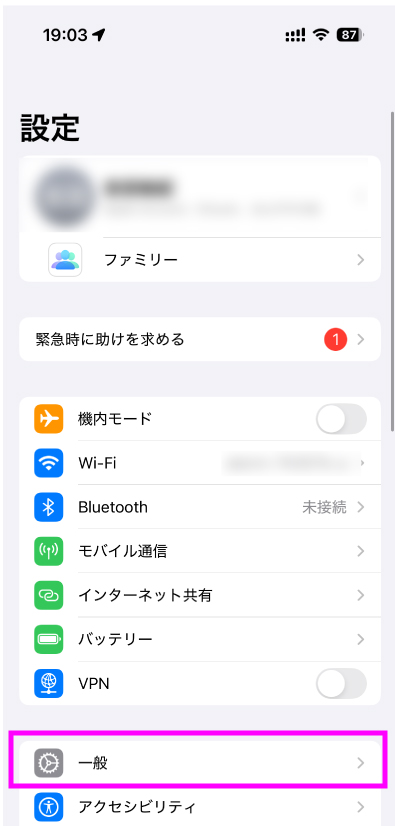
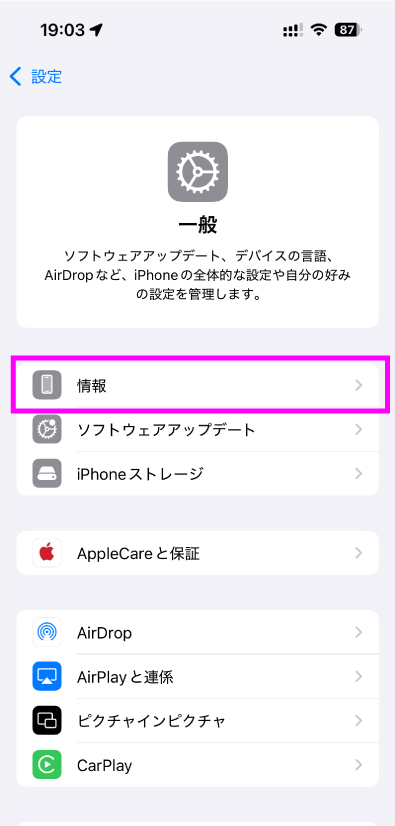
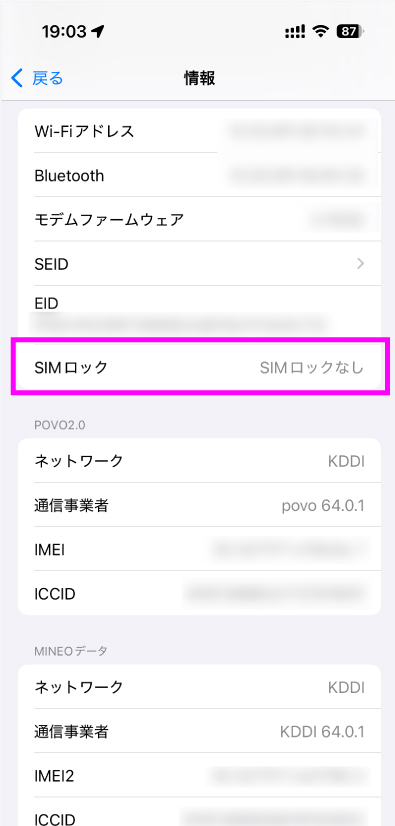
SIMロックなし
→SIMロック解除済み
SIMロックあり
→SIMロックがかかっている
Androidの確認方法
Androidの場合は機種の種類によって確認方法が異なります。一般的には、
- 設定
- 端末情報
- SIMステータス
のような手順で進み、SIMステータスの箇所でSIMロックがかかっているかどうかを確認することができます。
ドコモのSIMロックを解除する方法
2023年10月より前は、端末の購入後100日経過していること、端末代金を一括払いで購入していること、といったようにSIMロック解除の条件がありましたが、現在では条件なしでSIMロック解除が可能です。
ちなみに一度SIMロック解除をすると、再度SIMロックをかけることはできません。
ドコモ回線を契約している場合
ドコモ回線を契約している場合は、
- My docomo(Web)
- 電話
- ドコモショップ
この3つの方法のどれかでSIMロック解除の申込みをすることができます。なお2023年10月1日より、全ての方法で事務手数料は無料で支払いは必要なくなっています。
①My docomoでのSIMロック解除方法
My docomo(Web、パソコン)でのSIMロック解除は条件を満たしていれば可能です。受付時間は24時間なので忙しい方でも安心です。
※My docomoでSIMロック解除をする場合はMy docomoへのログインのための「dアカウント」または「ネットワーク暗証番号」の用意が必要になってきます。
以下はMy docomoでのSIMロック解除の流れです。
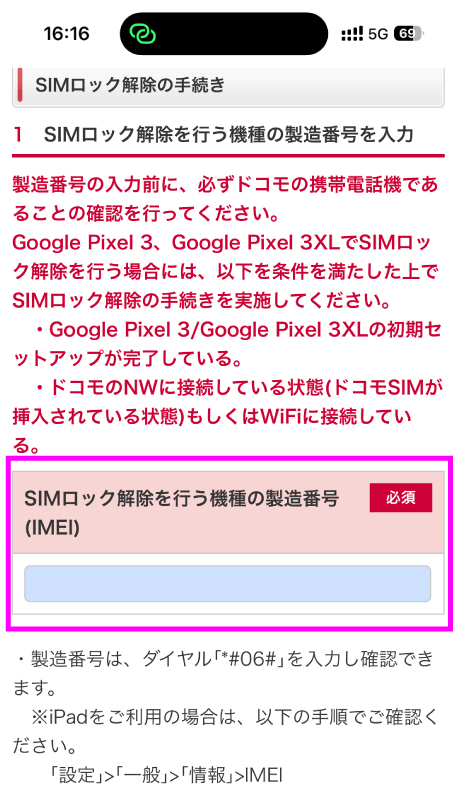
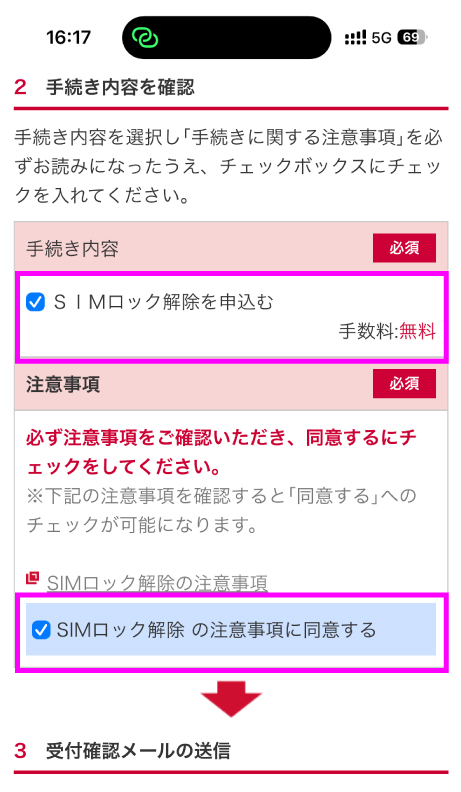
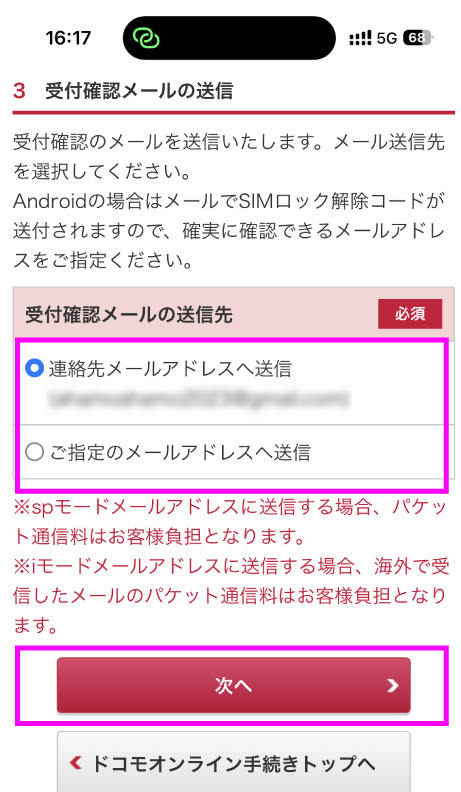
My docomoでのSIMロック解除の手続きは以上で完了ですが、Androidの場合(Google Pixelは除く)は他社のSIMカードを挿入すると「SIMロック解除コード」の入力が求められます。解除コードは手続き完了画面や受付確認メールで確認することができます。
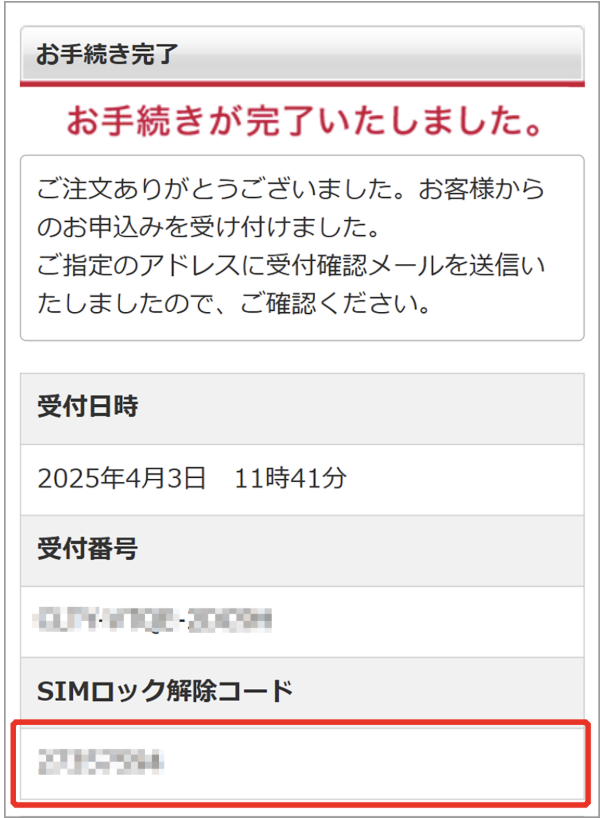
このSIMロック解除コードがないと、SIMロック解除は完了したことになりません。画面をスクリーンショットで保存しておくか、SIMロック解除コード自体をメモ書きで残しておく等しておきましょう。
2011年4月~2015年4月に発売された、
・ドコモ ケータイ(iモード)
・ドコモ らくらくホン
・ドコモ キッズ・ジュニア※
・データ通信商品(データカード・Wi-Fiルータ)
のSIMロック解除はドコモショップのみとなります。
※スマートフォン for ジュニア、キッズケータイF-03J、キッズケータイ SH-03Mを除く。
②電話でのSIMロック解除方法
ドコモの携帯電話から
「151」
音声ガイダンス 「6」→「2」
一般電話から
「0120-800-000」
音声ガイダンス 「6」→「2」
電話でSIMロック解除をする場合は、「ドコモの携帯電話番号」と「ネットワーク暗証番号」の2つが必要です。受付時間は午前9時~午後8時までとなっています。
③ドコモショップでのSIMロック解除方法
対面でSIMロック解除をしてもらいたい、案内を受けたいと考える方は、ドコモショップの窓口でのSIMロック解除をおすすめします。ドコモショップでの手続きにおいても、2023年10月1日より事務手数料は無料となっています。
ドコモショップで手続きをする場合は、運転免許証などの本人確認書類を持参しておきましょう。
ドコモ回線を解約している場合
ドコモ回線を解約している場合は、
- My docomo(Web)
- ドコモショップ
このどちらかの方法でSIMロック解除を行うことができます。なお2023年10月1日より、全ての方法で事務手数料は無料となっています。
①My docomoでのSIMロック解除方法
※My docomoでSIMロック解除をする場合はMy docomoへのログインのための「dアカウント」または「ネットワーク暗証番号」が必要になってきます。
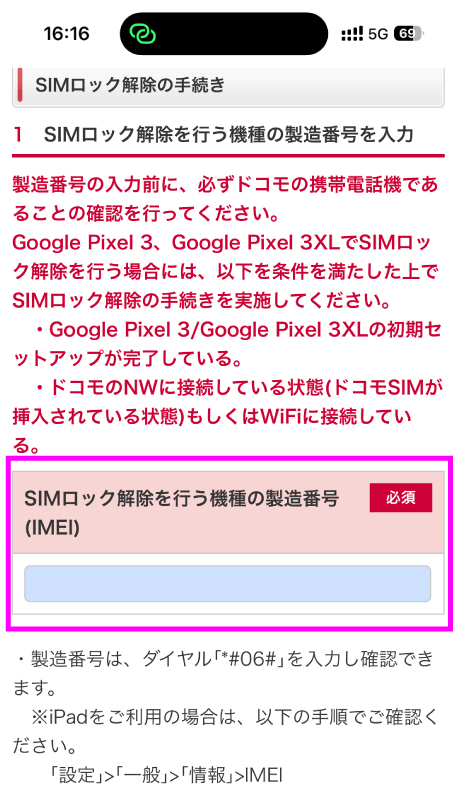
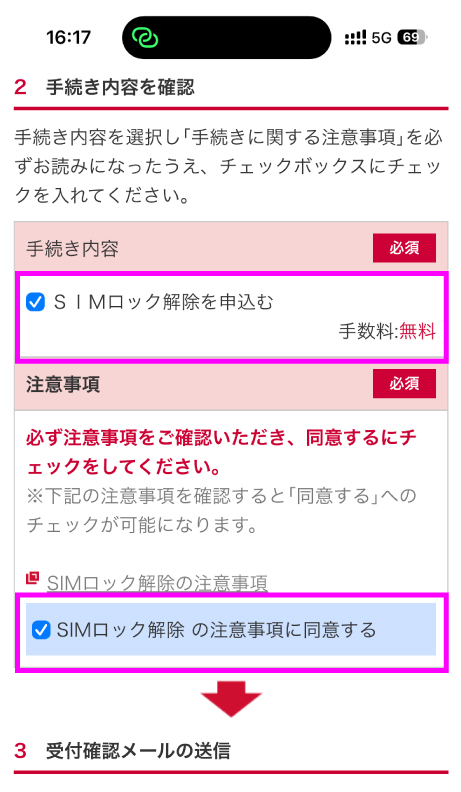
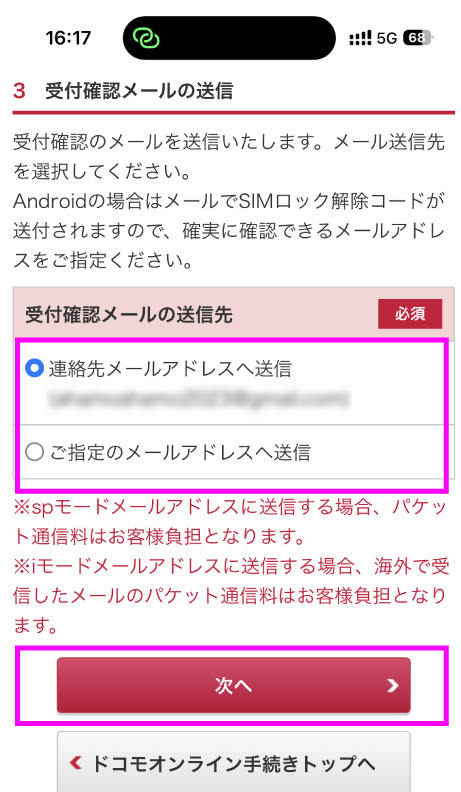
My docomoでのSIMロック解除の手続きは以上で完了ですが、Androidの場合(Google Pixelは除く)は他社のSIMカードを挿入すると「SIMロック解除コード」の入力が求められます。解除コードは手続き完了画面や受付確認メールに記載されています。
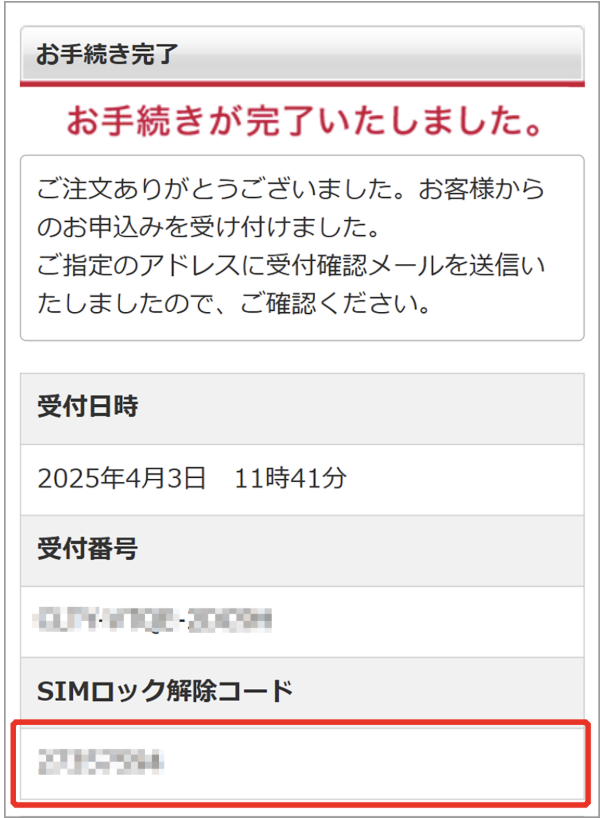
このSIMロック解除コードがないと、SIMロック解除は完了したことになりません。画面をスクリーンショットで保存しておくか、SIMロック解除コード自体をメモ書きで残しておくなどしておきましょう。
2011年4月~2015年4月に発売された、
・ドコモ ケータイ(iモード)
・ドコモ らくらくホン
・ドコモ キッズ・ジュニア※
・データ通信商品(データカード・Wi-Fiルータ)
のSIMロック解除はドコモショップのみとなります。
※スマートフォン for ジュニア、キッズケータイF-03J、キッズケータイ SH-03Mを除く。
②ドコモショップでのSIMロック解除方法
対面でSIMロック解除をしてもらいたいと考える方は、ドコモショップでのSIMロック解除をおすすめします。ドコモショップでの手続きにおいても、2023年10月1日より事務手数料は無料となっています。
ドコモショップで手続きをする場合は、運転免許証などの本人確認書類を持参しておきましょう。
手続き後に他社のSIMカードを入れて確認
SIMロック解除の手続きが完了したら、ドコモ回線以外のSIMカードを入れてみましょう。そうすることでSIMロック解除手続きが完了したかどうか確認することができます。
その際、Androidの場合は前述した通り端末上でSIMロック解除コードの入力が必要になります。
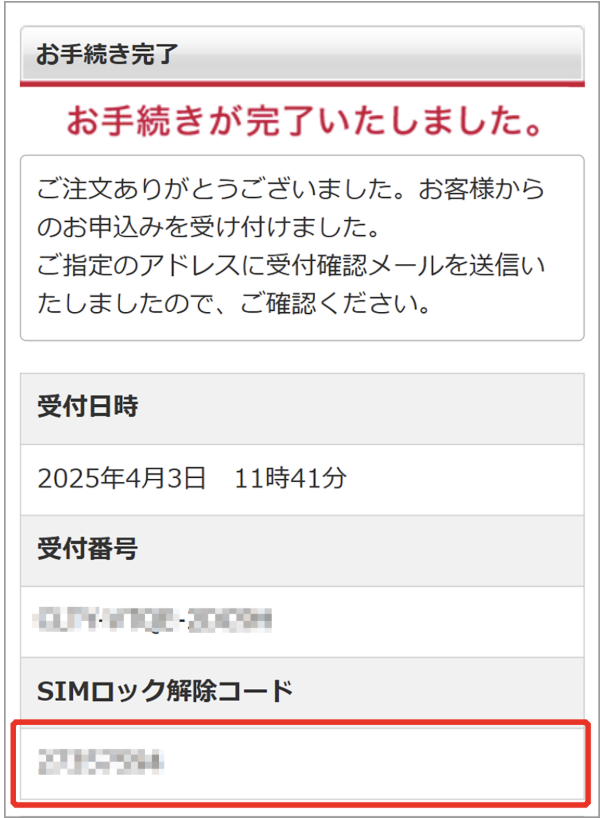
中古端末、知人から譲り受けた端末は?
中古端末、あるいは知人や友人の方から譲り受けた端末でもSIMロック解除は可能です。手続きはMy docomo(Web)かドコモショップにて行うことができます。
ただしMy docomoでSIMロック解除を行う際はdアカウントの発行が必要です。
ドコモ SIMロック解除のよくある質問
SIMロック解除手続きの反映はすぐ?
SIMロック解除手続きの反映は即日です。
SIMロック解除したのに使えない原因は?
「SIMロック解除をした」
「けど、ネットが繋がらない」
こういった状況が起きるのは他社の「APN設定」をしていないことが考えられます。
APN設定とは通信会社が提供する回線を利用して端末をインターネットに接続させるための設定のこと。このAPN設定、ドコモ、au、ソフトバンク、楽天モバイルといった大手通信キャリアの場合、基本的には必要ありません。
しかし大手通信キャリアから回線を借りているIIJmioや日本通信などでは、APN設定が必要となってきます。
SIMカードは認識しているけど、インターネットが利用できないといった場合は、その通信会社のAPN設定を行うようにしましょう。以下の記事はAPN設定に関する記事です。良かったらこちらも参考にしてみてください。


店舗でもSIMロック解除のサポートあり!
今回は「docomo」のSIMロック解除方法をまとめました。
SIMロック解除ができれば、端末を購入した通信会社に縛られずに、
ご利用用途に合った通信会社や料金プランを自由に選ぶことができます。
是非、ご自身のスマートフォンで「SIMロック解除」ができているかご確認下さい。
当サイト、フォンシェルジュの提携店舗である「スマホ相談窓口 TOP1」ではSIMロック解除のサポートサービスにも対応しております(有料)。サポートをご希望の方は是非一度、お気軽に足を運んでみてください。

よくいただく質問
- スマホの機能について聞きたい
- スマホの動作が重い原因は何?
- 保証の内容を知りたい
- スマホの操作を教えて欲しい
- eSIMの対応機種を知りたい














